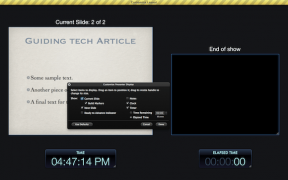विंडोज़ और मैक पर JAR फ़ाइल कैसे खोलें
अनेक वस्तुओं का संग्रह / / November 22, 2023
JAR (जावा आर्काइव) फ़ाइलें जावा एप्लिकेशन या लाइब्रेरीज़ को पैकेज और वितरित करने के लिए उपयोग किया जाने वाला एक सामान्य प्रारूप है। जावा-आधारित सॉफ़्टवेयर के डेवलपर्स और उपयोगकर्ताओं के लिए JAR फ़ाइल खोलना मौलिक है। इस लेख में, हम जानेंगे कि JAR फ़ाइल कैसे खोलें और JAR फ़ाइलों के महत्व के बारे में जानें।
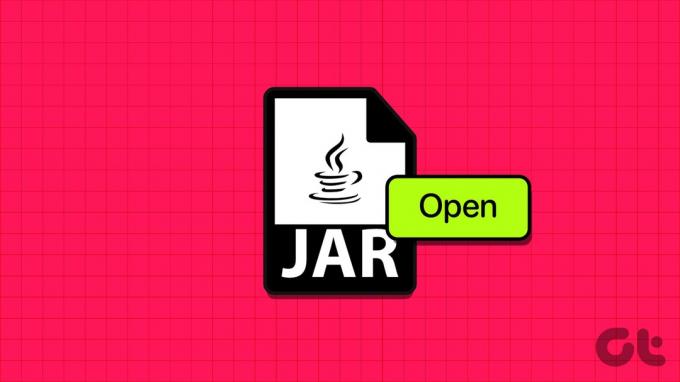
JAR फ़ाइलें खोलने के विभिन्न तरीकों को जानने से पहले, यह समझना आवश्यक है कि JAR फ़ाइल क्या है। खैर, यह जावा कक्षाओं, मेटाडेटा और संसाधनों को एक फ़ाइल में संग्रहीत करने का एक प्रारूप है। डेवलपर्स इसका उपयोग अपने जावा प्रोजेक्ट्स के लिए आवश्यक पुस्तकालयों या निर्भरताओं तक पहुंचने के लिए करते हैं, और वे आवश्यकतानुसार विशिष्ट फ़ाइलें या संसाधन निकाल सकते हैं।
इस समझ के साथ, आइए JAR फ़ाइलों को खोलने के विभिन्न तरीकों का पता लगाने के लिए लेख को आगे बढ़ाएँ।
अपने पीसी पर जावा रनटाइम एनवायरमेंट कैसे स्थापित करें
जावा रनटाइम एनवायरनमेंट (जेआरई) स्थापित करना बहुत सरल है। इसके अलावा, इसे इंस्टॉल करने से आप JAR फ़ाइलें खोल सकते हैं और आपकी मशीन बिना किसी रुकावट के जावा ऐप्स चला सकती है। नीचे दिए गए चरणों का पालन करें.
टिप्पणी: चरण विंडोज़ और मैक दोनों के लिए समान हैं। हालाँकि, हम प्रदर्शन के लिए विंडोज़ का उपयोग करेंगे।
स्टेप 1: नीचे दिए गए लिंक का उपयोग करके जावा रनटाइम एनवायरनमेंट (जेआरई) डाउनलोड करने के लिए ओरेकल की आधिकारिक वेबसाइट पर जाएं।
जावा रनटाइम एनवायरनमेंट डाउनलोड करें
चरण दो: अपने ऑपरेटिंग सिस्टम के लिए सही इंस्टॉलेशन पैकेज खोजने के लिए नीचे स्क्रॉल करें।
टिप्पणी: ऑनलाइन और ऑफलाइन दोनों तरह के इंस्टॉलर हैं। हम प्रदर्शन के लिए ऑफ़लाइन इंस्टॉलर का उपयोग करेंगे।
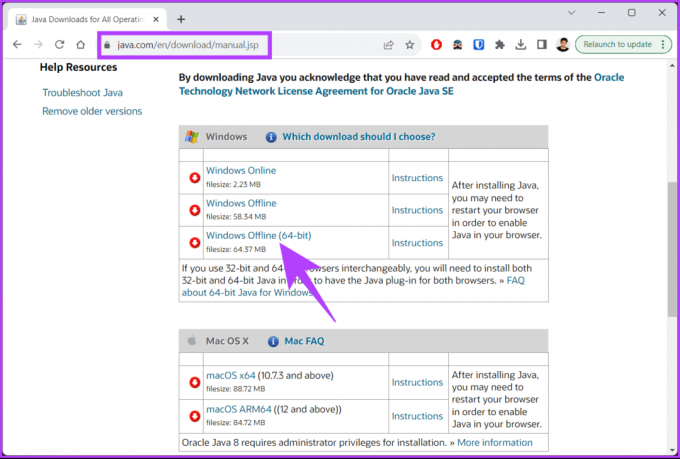
चरण 3: एक बार डाउनलोड हो जाने पर, प्रक्रिया शुरू करने के लिए इंस्टॉलर फ़ाइल पर डबल-क्लिक करें।

चरण 4: सबसे पहले Install बटन पर क्लिक करें।
टिप्पणी: यदि आपके पास JRE का पुराना संस्करण है, तो इंस्टॉलर स्वचालित रूप से पुराने संस्करण को वर्तमान संस्करण से बदल देगा।
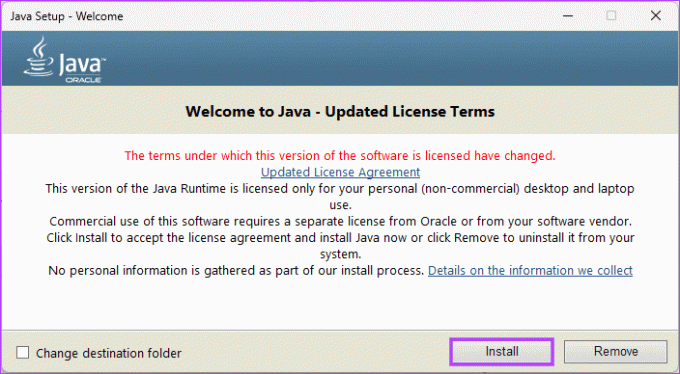
इतना ही। इंस्टॉलेशन प्रक्रिया को पूरा होने में कुछ मिनट लग सकते हैं। एक बार हो जाने पर, बंद करें बटन पर क्लिक करें।
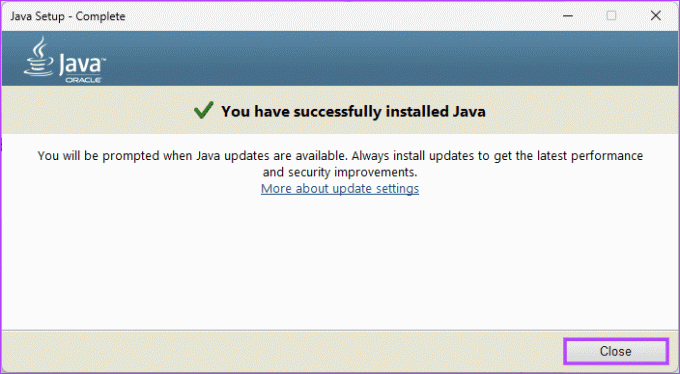
अब जब JRE स्थापित हो गया है, तो हमें सीखना होगा कि JAR फ़ाइलें कैसे खोलें; पढ़ते रहते हैं।
यह भी पढ़ें: विंडोज़ पर RAR फ़ाइलें कैसे खोलें
विंडोज़ या मैक पर JAR फ़ाइलें कैसे खोलें
विंडोज़ या मैक पर JAR फ़ाइलें खोलने के कई तरीके हैं। हम प्रत्येक विधि को चरण-दर-चरण प्रारूप में समझाएंगे। आइए पहली विधि से शुरू करें।
विधि 1: कमांड प्रॉम्प्ट का उपयोग करना [केवल विंडोज़]
यह आपके कंप्यूटर पर JAR फ़ाइल खोलने का सबसे आसान तरीकों में से एक है। नीचे दिए गए चरणों का पालन करें.
स्टेप 1: अपने कीबोर्ड पर विंडोज कुंजी दबाएं, टाइप करें सही कमाण्ड, और 'व्यवस्थापक के रूप में चलाएँ' पर क्लिक करें।

चरण दो: नीचे दिए गए कमांड को टाइप करें और अपने कीबोर्ड पर एंटर दबाएं।
java -jar C: pathtothefile.jar
टिप्पणी: 'C: Pathtothefile.jar' को उस JAR फ़ाइल पथ से बदलें जिसे आप खोलना चाहते हैं। यदि आप नहीं जानते कि पथ कैसे खोजा जाए, तो आपको केवल फ़ाइल पर नेविगेट करना होगा और पथ की प्रतिलिपि बनाने के लिए 'Shift+Ctrl+C' दबाना होगा।

कमांड निष्पादित करते समय विंडोज़ जावा रनटाइम एनवायरनमेंट का उपयोग करके JAR फ़ाइल की व्याख्या करेगा। जब तक एप्लिकेशन को निष्पादन योग्य जावा फ़ाइल के रूप में वितरित नहीं किया जाता है, तब तक आपको हर बार JAR फ़ाइल चलाने पर उपरोक्त चरणों का पालन करना होगा।
यदि आप एक मैक उपयोगकर्ता हैं, तो आपको टर्मिनल ऐप में उपरोक्त चरणों को निष्पादित करना होगा; जारी रखें पढ़ रहे हैं।
विधि 2: टर्मिनल का उपयोग करना [केवल मैक]
विंडोज़ की तरह, मैक पर भी JAR फ़ाइलें खोलना आसान है। नीचे दिए गए चरणों का पालन करें।
स्टेप 1: स्पॉटलाइट सर्च खोलने के लिए अपने कीबोर्ड पर कमांड + स्पेस दबाएं, टाइप करें टर्मिनल, और रिटर्न कुंजी दबाएं।

चरण दो: नीचे दिए गए कमांड को टाइप करें और रिटर्न दबाएँ।
java -jar pathtothefile.jar
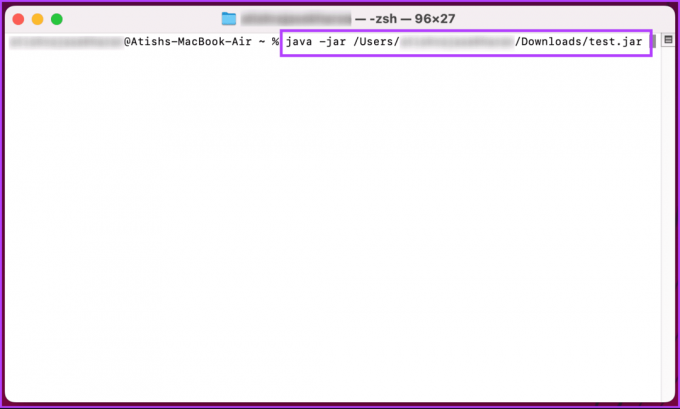
टिप्पणी: 'Pathtothefile.jar' को उस JAR फ़ाइल पथ से बदलें जिसे आप खोलना चाहते हैं। यदि आप नहीं जानते कि पथ कैसे खोजा जाए, तो आपको केवल फ़ाइल पर नेविगेट करना होगा, विकल्प कुंजी दबाएँ, फ़ाइल पर राइट-क्लिक करें, और पथ की प्रतिलिपि बनाने के लिए '[फ़ाइल नाम] को पथनाम के रूप में कॉपी करें' विकल्प का चयन करें। .
यह इसके बारे में। यह मानते हुए कि आपने जावा रनटाइम एनवायरनमेंट (जेआरई) स्थापित किया है, मैक जेएआर फ़ाइल की व्याख्या और निष्पादन करेगा।
यदि आप JAR फ़ाइल को निकालने और निष्पादित करने का कोई अन्य तरीका जानना चाहते हैं तो अगली विधि देखें।
विधि 3: एक संग्रह के रूप में निकालें
JAR फ़ाइल एक संग्रह प्रारूप है जो जावा क्लास फ़ाइलों को बंडल करती है, अनिवार्य रूप से एक संपीड़ित फ़ाइल जो एक इकाई के रूप में कई जावा प्रोग्राम तत्वों के कुशल वितरण की अनुमति देती है। इसका मतलब यह है कि आप अपने विंडोज़ या मैक पर 7-ज़िप, विनज़िप, या WinRAR जैसे टूल का उपयोग करके JAR फ़ाइलें खोल सकते हैं। नीचे दिए गए निर्देशों का पालन करें.
टिप्पणी: प्रदर्शन के लिए, हम 7-ज़िप के साथ जा रहे हैं।
स्टेप 1: अपने विंडोज या मैक पर अपने पसंदीदा ब्राउज़र से 7-ज़िप आधिकारिक वेबसाइट पर जाएं। एक संस्करण चुनें और डाउनलोड लिंक पर क्लिक करें।
7-ज़िप डाउनलोड करें
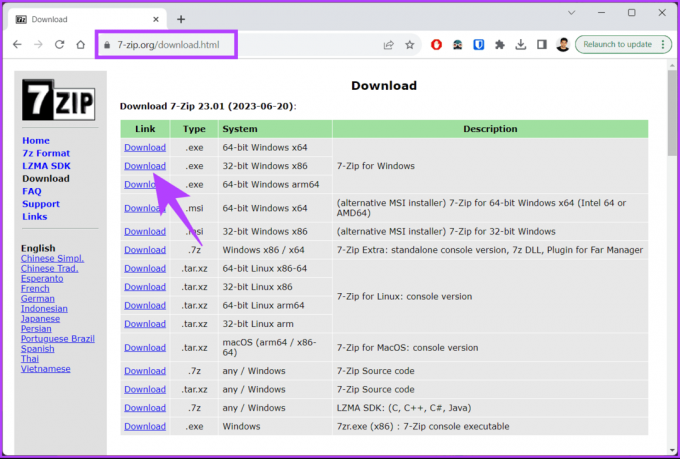
चरण दो: एक बार डाउनलोड हो जाने पर, इसे चलाने और इंस्टॉल करने के लिए इंस्टॉलर फ़ाइल (.exe) पर डबल-क्लिक करें।
टिप्पणी: सिस्टम संसाधनों के आधार पर, इंस्टॉल करने में कुछ सेकंड से एक मिनट तक का समय लगेगा।

चरण 3: एक बार इंस्टॉल हो जाने पर, उस JAR फ़ाइल पर जाएँ जिसे आप निकालना चाहते हैं और उस पर राइट-क्लिक करें।
चरण 4: संदर्भ मेनू से, 7-ज़िप चुनें। विकल्पों में से, [फ़ाइल नाम] में निकालें का चयन करें।

चरण 5: एक बार जब आप JAR फ़ाइल निकाल लेते हैं, तो आप सीधे JAR फ़ाइलों तक पहुंच सकते हैं और चला सकते हैं।
तुम वहाँ जाओ। आपको कमांड प्रॉम्प्ट विधि से गुजरे बिना संचालित करने के लिए JAR फ़ाइल तक सफलतापूर्वक पहुंच प्राप्त हो गई है। यदि आप अपने डेस्कटॉप से इंस्टॉल और संचालन की परेशानी में नहीं पड़ना चाहते हैं, तो आप JAR फ़ाइलें ऑनलाइन निकाल और खोल सकते हैं; जारी रखें पढ़ रहे हैं।
यह भी पढ़ें: विंडोज़ 11 में अज्ञात फ़ाइल एक्सटेंशन कैसे खोलें
JAR फ़ाइलें ऑनलाइन कैसे खोलें
कई वेबसाइटें, जैसे EzyZip, ऑनलाइन आर्काइव एक्सट्रैक्टर, AppsCMS, ऑनलाइन Java Decompiler, और FreeFileConvert, आपको JAR फ़ाइल को कनवर्ट करने या निकालने की अनुमति देती हैं। प्रदर्शन के लिए, हम ezyzip के साथ जा रहे हैं। नीचे दिए गए निर्देशों का पालन करें.
स्टेप 1: विंडोज़ या मैक पर अपने पसंदीदा ब्राउज़र में EzyZip पर जाएँ।
ईज़ीज़िप पर जाएँ
चरण दो: 'खोलने के लिए जार फ़ाइल चुनें' बटन पर क्लिक करें।

चरण 3: फ़ाइल एक्सप्लोरर (विंडोज) या फाइंडर (मैक) से फ़ाइल चुनें और ओपन पर क्लिक करें।
EzyZip JAR फ़ाइल की सामग्री को निकालेगा। निष्कर्षण पूरा होने पर आपको फ़ाइल की सामग्री दिखाई देगी।

चरण 4: अब, इसे अपने स्थानीय ड्राइव पर सहेजने के लिए व्यक्तिगत फ़ाइल में सेव बटन पर क्लिक करें।

ये लो। आपने JAR फ़ाइल को सफलतापूर्वक ऑनलाइन परिवर्तित और खोल लिया है।
विंडोज़ और मैक में JAR फ़ाइल खोलने पर अक्सर पूछे जाने वाले प्रश्न
JAR फ़ाइलों में निष्पादन योग्य कोड हो सकता है, इसलिए आपको केवल विश्वसनीय स्रोतों से ही JAR फ़ाइलें खोलनी चाहिए। JAR फ़ाइलें ऑनलाइन डाउनलोड करते समय सावधान रहें, क्योंकि उनमें दुर्भावनापूर्ण कोड हो सकता है।
हाँ, आप 7-ज़िप या WinRAR जैसे संग्रह सॉफ़्टवेयर का उपयोग करके JAR फ़ाइल की सामग्री को संपादित कर सकते हैं। हालाँकि, आपको JAR फ़ाइलों को संशोधित करते समय सावधान रहना चाहिए, क्योंकि संरचना या कोड में परिवर्तन से उनमें खराबी आ सकती है।
JAR को शीघ्रता से चलाएँ
JAR फ़ाइल को खोलने का तरीका जानना जावा एप्लिकेशन चलाने वाले, अपनी परियोजनाओं के लिए पुस्तकालयों तक पहुंचने या विशिष्ट संसाधनों को निकालने वाले किसी भी व्यक्ति के लिए आवश्यक है। आप भी पढ़ना चाहेंगे विंडोज़ पीसी पर पेज फ़ाइलें कैसे बदलें और खोलें.
अंतिम बार 17 नवंबर, 2023 को अपडेट किया गया
उपरोक्त लेख में संबद्ध लिंक हो सकते हैं जो गाइडिंग टेक का समर्थन करने में सहायता करते हैं। हालाँकि, यह हमारी संपादकीय अखंडता को प्रभावित नहीं करता है। सामग्री निष्पक्ष और प्रामाणिक रहती है।

द्वारा लिखित
आतिश कंप्यूटर साइंस इंजीनियरिंग में डिग्री के साथ एक अनुभवी तकनीकी उत्साही, ब्लॉगर और सामग्री निर्माता हैं। उन्होंने 2015 में ब्लॉगिंग शुरू की। तकनीकी समाचार, तकनीकी ब्रेकडाउन और व्यापक स्मार्टफोन और पीसी समीक्षाओं को कवर करने वाले 2000 से अधिक लेखों के साथ, उनके काम ने गिज़बॉट, फ़र्स्टपोस्ट, फ़ोनएरिना, जीएसएमएरिना और जैसी प्रतिष्ठित साइटों के पन्नों की शोभा बढ़ाई है। आईबीटाइम्स। आतिश जीटी पर विषयों की एक विस्तृत श्रृंखला को शामिल करता है, जिसमें कैसे करें, अमूल्य युक्तियाँ और समस्या निवारण मार्गदर्शिकाएँ शामिल हैं। उनके पास डिजिटल मार्केटिंग और कंटेंट रणनीतियों में प्रमाणपत्र हैं, जो यह सुनिश्चित करते हैं कि वे उच्चतम नैतिक मानकों को बनाए रखते हुए तकनीकी रुझानों में शीर्ष पर बने रहें।